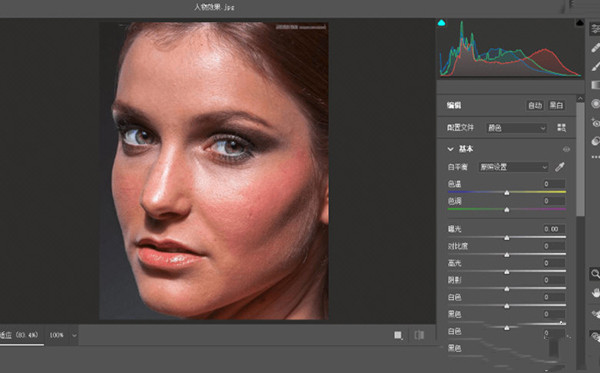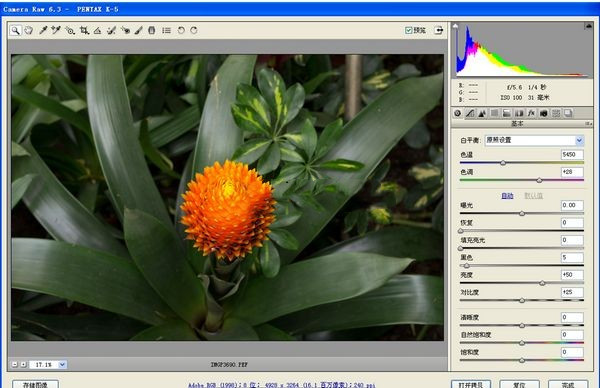软件介绍
最新版本的Adobe Camera Raw 是一款非常强大的图像处理软件。该软件具有强大的图像修图功能,如剥离、美化和隐藏,可以帮助韩国用户轻松编辑图像。该软件还有很多实用的图像编辑工具,可以帮助用户有选择地将指定区域变暗或变亮,使用起来非常方便。
最新版本的Adobe Camera Raw是一个Raw文件处理工具,也是photoshop的插件应用程序。软件增加了Vibrance slider,可以对各种数码相机生成的RAW文件进行编辑处理。用户可以使用该软件使图像处理更加容易和方便。

Adobe Camera Raw最新软件功能
1、方便易用Adobe Camera Raw中文版插件可以帮助你快速处理RWA文件,可以处理不同数码相机生成的不同Raw文件。可以说是photoshop必备的协作工具。
2.完整的功能
Lightroom中的一些功能也被添加到photoshop中。Adobe Bridge cs4、Adobe Photoshop cs3和Adobe Camera Raw 4.0是完美的组合。
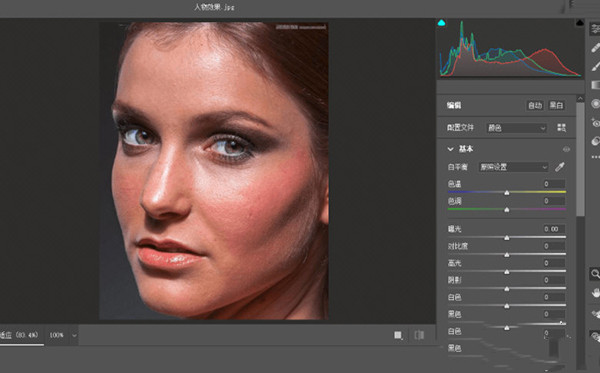
Adobe Camera Raw最新软件功能
1.调整曝光打开文件。这张照片的主要部分是多云的山峰,所以我们先对它们进行调整,然后再处理天空。将曝光设置为+0.30以提高画面的整体亮度,然后将补光灯设置为+19以显示远处山脉的更多细节。
2.调整对比度
接下来,我们调整图片的整体色调,从暗到亮。首先将黑色设置为10,将前景岩石部分的阴影变暗。然后设置对比度为+41,提高雾霾亮度,用中间色调增加其对比度。
3.颜色和细节
将自然饱和度设置为+57,可以增强前景的暖黄色秋草和背景的绿色山丘的色彩饱和度,使照片中不同场景的质感更加突出。将色温滑块移动到5600,为冷背景添加暖色。
4.添加渐变滤镜。
拍摄时,如果能充分体现天空的细节,就需要大幅度缩小光圈。但这样做会使背光变暗。选择渐变滤镜,曝光设置为-2.15,对比度设置为-30。
勾勒渐变的轮廓
点击屏幕顶部,按住鼠标垂直向下拖动到山顶,创建渐变滤镜。这样做可以使天空变暗,恢复天空隐藏的颜色和细节。此外,这也可以将远景中的山适当变暗,使其在画面中更加突出。
6.选择性调整
从顶部的工具栏中选择调整笔刷,将曝光设置为+0.35,大小设置为6,不朽设置为56。然后,把前景的石子路打亮。这样可以引导观众的视线。如有必要,您可以使用键盘上的“[”和“]”键来调整画笔大小。
驱散迷雾
在“调整笔刷”面板中选择“新建”选项,将曝光设置为+0.10,然后调整远处的雾气,适当增加其亮度。随着雾亮度的增加,更暗的山脉变得越来越凸。
8.去除感光器污渍。
选择缩小工具将图片放大到100%,然后选择半径为4的污渍去除工具。按住空格键拖动图片,找到图片中的感光点,点击该点,替换为附近的干净区域。
9.清理垃圾。
将去污类型设置为模仿,半径为10。点击前景石板路上的垃圾,生成红色仿圈。然后把绿色的采样圈拖到干净的草地上,采样点的草地就会覆盖原图中的垃圾。
10.减少噪音。
将图像放大到100%有助于我们更有效地判断图像的降噪效果。选择细节调板,将降噪中的开亮度选项设置为25,去掉画面颗粒。接下来,设置颜色选项为100,以消除颜色噪声。
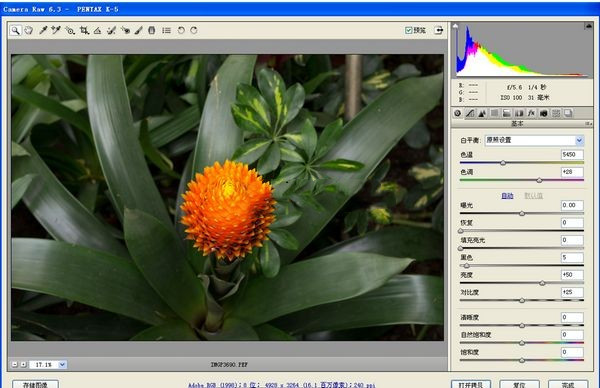
如何使用最新版本的Adobe Camera Raw
1.将相机的原始数据文件复制到硬盘,组织它,然后将其转换为DNG(可选)。在对相机的原始数据文件所代表的图像进行任何处理之前,你需要将它从相机存储卡传输到计算机中,对其进行组织,给它一个有用的名称,并准备以其他方式使用它。您可以使用Adobe Bridge中的“从相机获取照片”命令来自动执行这些任务。
2.在Camera Raw中打开图像文件。
您可以从Adobe Bridge、After Effects或Photoshop中的Camera Raw打开Camera Raw数据文件。您也可以在Adobe Bridge中从Camera Raw打开JPEG和TIFF文件。
3.调整颜色。
色彩调整包括白平衡、色调和饱和度。您可以在“基本”选项卡上进行大多数调整,然后使用其他选项卡上的控件来微调结果。如果您想要Camera Raw分析图像并应用粗略色调调整,请点按“基本”标签中的“自动”。要应用以前图像使用的设置,或应用相机型号、相机或ISO设置的默认设置,请从相机原始数据设置菜单中选择相应的命令。
4.进行其他调整和图像校正。
使用“Camera Raw”对话框中的其他工具和控件来执行以下任务:锐化图像、减少噪点、纠正镜头问题和修饰。
5.(可选)将图像设置保存为预设或默认图像设置。
若要稍后将相同的调整应用到其他图像,请将这些设置存储为预置。要将调整存储为默认设置以应用于特定相机型号、特定相机或特定ISO设置的所有图像,请将图像设置存储为新的相机原始数据默认设置。
6.设置Photoshop的工作流程选项。
设定选项以指定如何在Camera Raw中存储图像以及Photoshop应该如何打开图像。通过单击“Camera Raw”对话框中图像预览下方的链接,可以访问工作流程选项设置。
7.保存图像或在Photoshop或After Effects中打开它。
在Camera Raw中调整图像后,您可以将调整应用到原始相机数据文件,在Photoshop或After Effects中打开调整后的图像,将调整后的图像存储为其他格式,或者取消并放弃调整。如果从After Effects中打开“Camera Raw”对话框,“保存图像”和“完成”按钮将不可用。
保存图像将相机原始数据设置应用于图像,并以JPEG、PSD、TIFF或DNG格式保存图像副本。按Alt键(Windows)或Option键(Mac OS)以抑制“相机原始数据存储选项”对话框的显示,并使用最新的存储选项集来存储文件。
打开图像/确保在Photoshop或After Effects中打开相机原始图像文件的副本(应用相机原始数据设置)。原始相机图像文件保持不变。单击“打开图像”时按Shift,在Photoshop中将原始文件作为智能对象打开。您可以随时双击包含原始数据文件的智能对象图层来调整相机原始数据设置。
关闭“Camera Raw”对话框,并将文件设置存储在Camera Raw数据库文件、附加的XMP文件或DNG文件中。
取消在“相机原始数据”对话框中指定的调整。
Adobe Camera Raw最新版本的更新方法
1.从Adobe官网下载最新的Camera_Raw插件,解压得到需要的CameraRaw.8bi文件;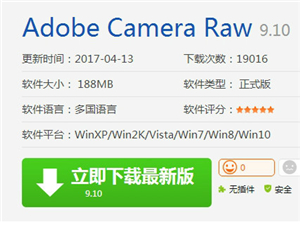
2.将Camera Raw.8bi文件复制到Photoshop软件安装文件夹中。默认路径为文件夹C:\ Program Files \ Common Files \ Adobe \ Plug-ins \ CS * \ file formats,替换同名的原版本;
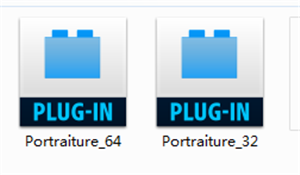
3.单击桌面计算机图标-属性,查看计算机系统中的位数。如果电脑系统是64位,安装64位插件,用32位插件替换32位插件。
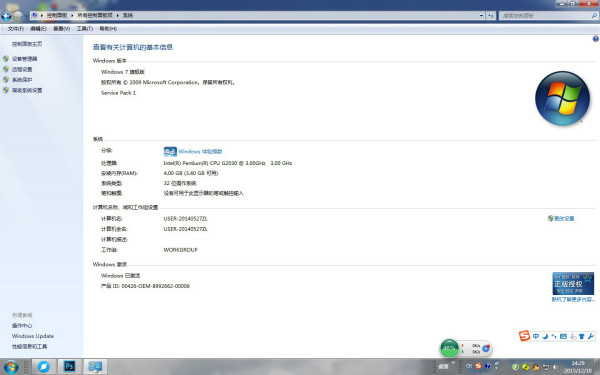
4.打开Photoshop软件,在“滤镜”的右侧可以看到新安装的相机rawV9.10滤镜。你可以用它。